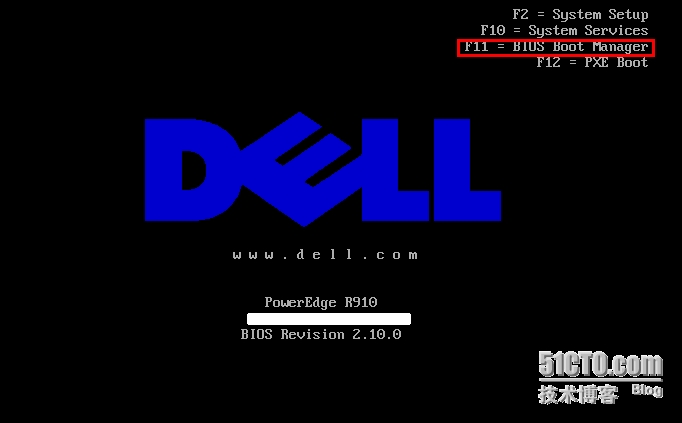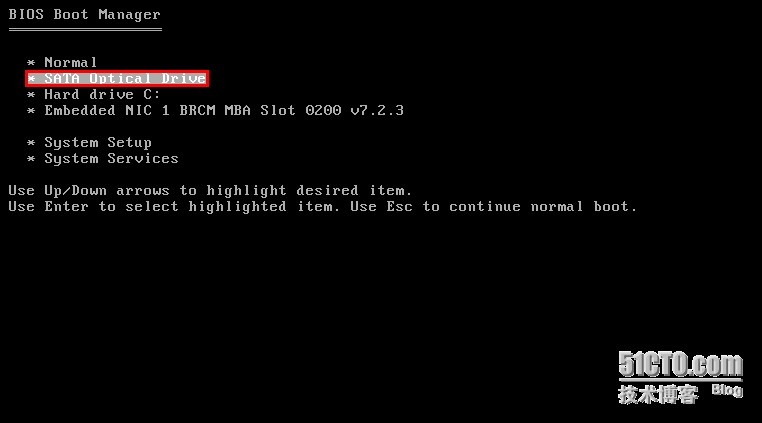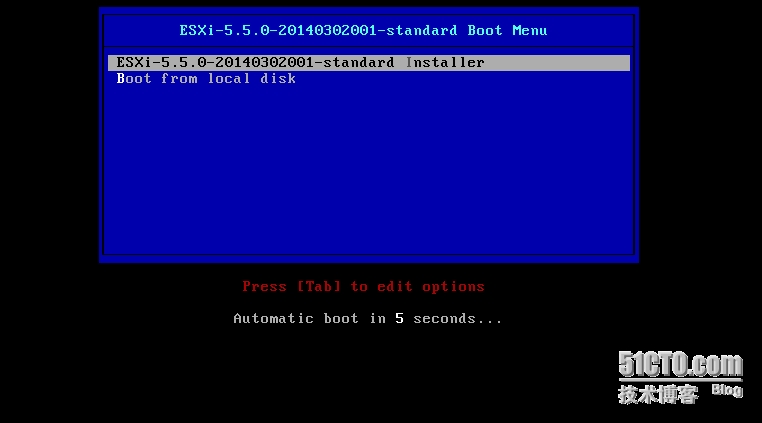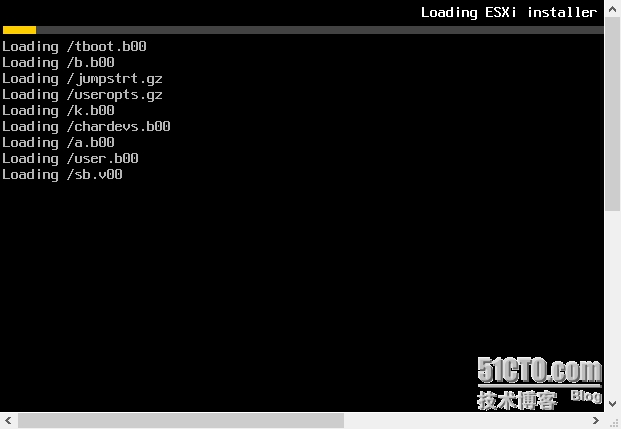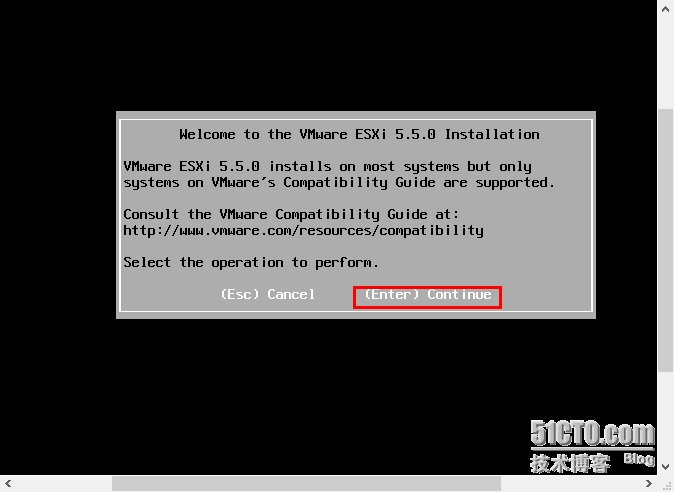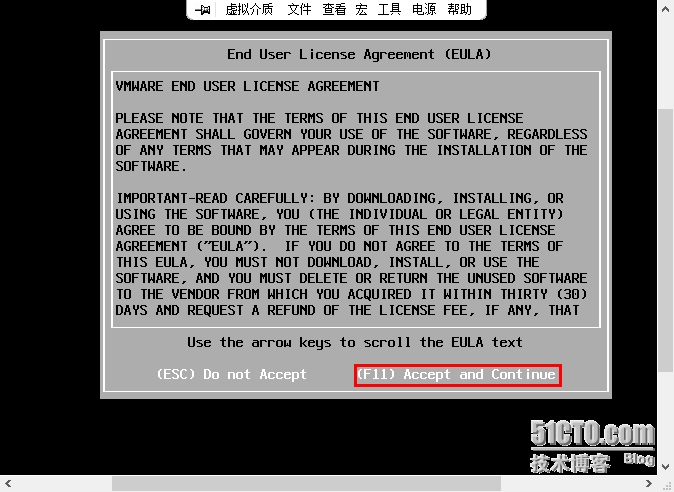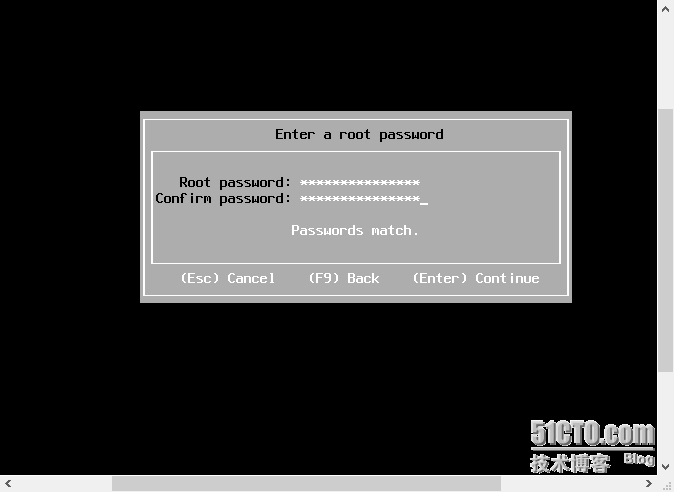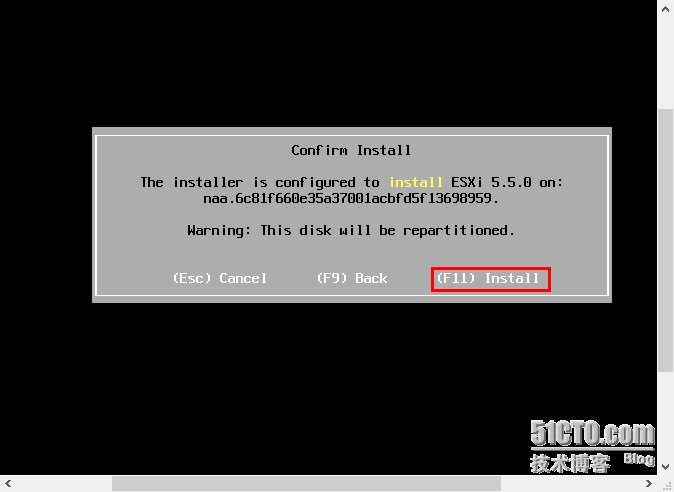Vmware vsphere 5.5之系统安装
文档目的:
本文档概述使用iso镜像安装vmware vsphere系统,按照此文档操作可以完成最基础的vmware vsphere服务器虚拟化平台
操作步骤:
1、放入esxi 5.5启动盘,启动服务器,看见其界面按F11(按品牌而定)进入 blos boot manager
2、看到此界面选择 SATA optical drive(如果使用的usb光驱,这里会有usb设备的选项)
3、看到此界面选择 esxi-5.5.0 install按回车
4、等待加载安装文件
5、这里选择回车继续
7、按F11键接受许可继续安装
8、这里选择系统安装在那个磁盘上,选择好后按回车继续
9、这里选择键盘的类型,一般没有特殊要求这里选择默认 按回车键继续
10、这里设置root密码,设置完成按回车继续
11、按F11确认安装,等待滚动条安装完成后按F11重启即可!
到此,我们的基础系统安装已经完成!
本文出自 “汜水流年_” 博客,请务必保留此出处http://timefiles.blog.51cto.com/8475652/1612175
郑重声明:本站内容如果来自互联网及其他传播媒体,其版权均属原媒体及文章作者所有。转载目的在于传递更多信息及用于网络分享,并不代表本站赞同其观点和对其真实性负责,也不构成任何其他建议。